
به این راهاندازی، اصطلاحا Tethering یا اشتراکگذاری اینترنت گفته میشود، که بسیاری از گوشیهای هوشمند امروزی از جمله، دستگاههای مجهز به سیستمعامل اندروید، iOS، ویندوزفون و بلکبری توانایی انجام آن را دارند. در این بخش به شما نحوه راهاندازی این قابلیت را آموزش میدهیم.
راهاندازی در اندروید
گوشیهای اندرویدی مجهز به نسخه 2.2 به بالا این قابلیت را فراهم میکنند.
ابتدا وارد منوی Settings شده و More… را انتخاب کنید.
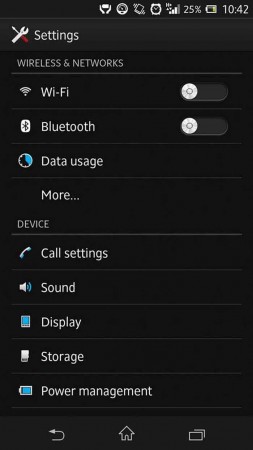
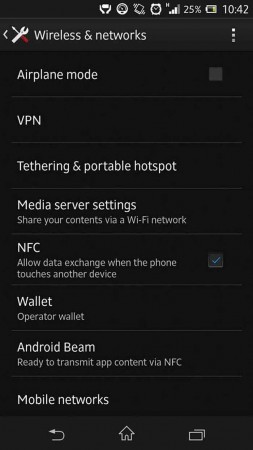
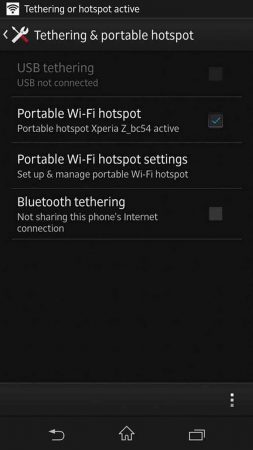
وارد Settings شوید و گزینه Personal Hotspot را انتخاب کنید.
پس از فعال کردن گزینه Personal Hotspot، میتوانید رمزعبور شبکه را تعیین کنید. دقت کنید که باید از حداقل 8 کاراکتر برای رمزعبور استفاده کنید. سپس Done را بزنید.
راهاندازی در ویندوزفون
این آموزش برای نسخههای ویندوزفون 7.5، 7.8 و 8 قابل انجام است.
از لیست برنامهها وارد Settings شوید و گزینه internet sharing را انتخاب کنید و مقدار Sharing را به On تغییر دهید.
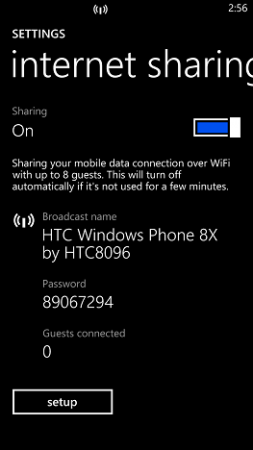
این آموزش روی گوشی BlackBerry Z10 با سیستمعامل BlackBerry 10 انجام شده است. با این حال، تنظیمات گفته شده برای نسخههای قدیمی این سیستمعامل هم مشابه آن است.
وارد بخش System Settings گوشی شده و یا با کشیدن صفحه رو به پایین این کار را انجام دهید.
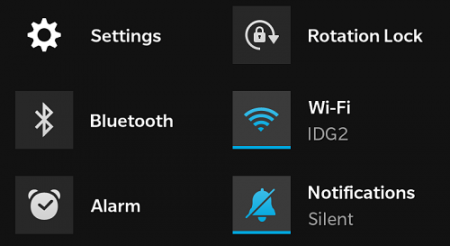
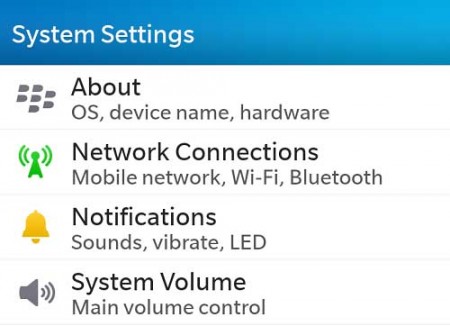
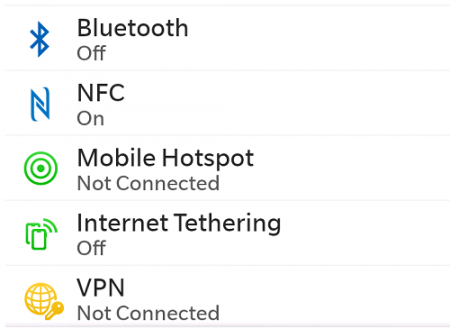
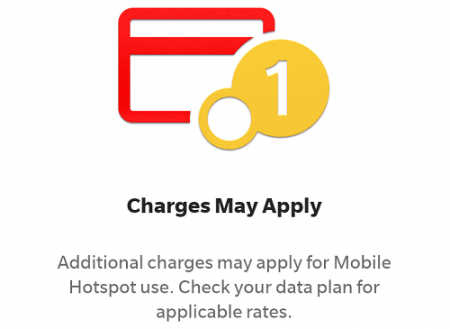
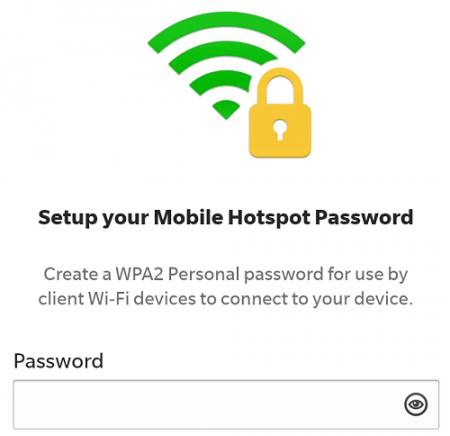



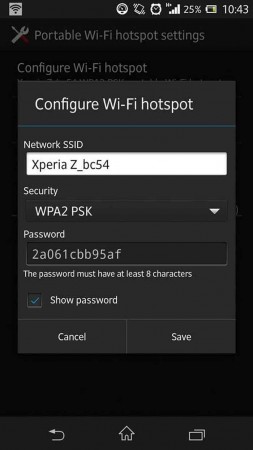
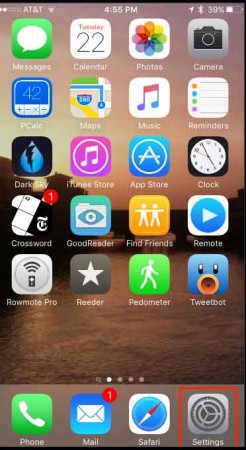
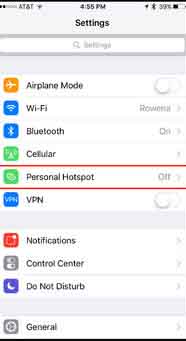
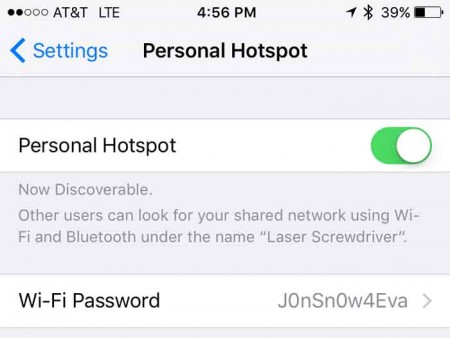
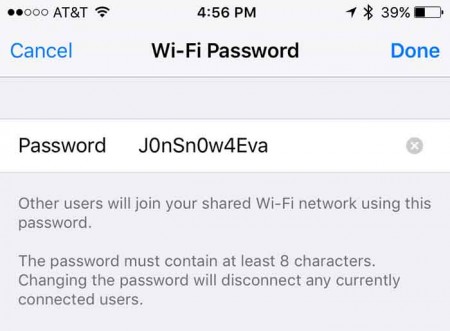
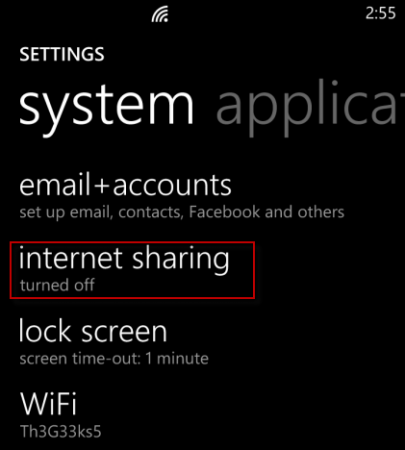
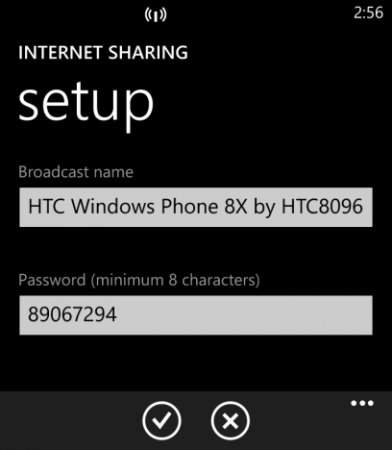
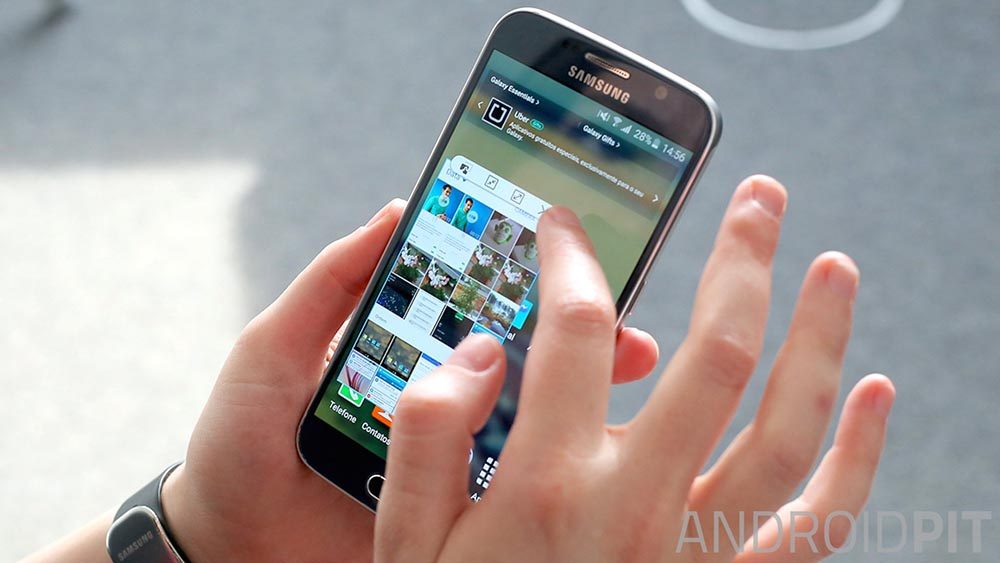


Os من ۱۰.۳.۱ هستش ولی باز نمیتونم
از طریق یو إس پی به کامپیوتر میشه نت داد
به گوشی بخوام نت بدم باید چیکار کنم؟
ممنون
سلام دوستان از os10.3.2 به بعد هات اسپات بلک بری قطع شده تو بیشتر کشورها متاسفانه. فقط میشه از طریق یو اس بی یا بلوتوث استفاده کرد
با سلام . بنده گوشی بلک بری پاسپورت دارم و مطابق با دستور شما مراحل را انجام دادم و بدون گزارش خطا و پس از گذشت زمان مراحل کانکت متوقف میشود. لطفا راهنمایی بفرمایید. درود بر شما عزیز
سلام ممنون از مطلبتون،من روی گوشی بلک بریم فعال مردم ولی رمزی که اول کار از میخاست یادم رفت و هرچی که یادم بود زدم نشد،الان نمیتونم گوشی دیگرموبهش وصل کنم،چکارکنم
سلام بنده هم کیو ۱۰ دارم
اما مشکل من اینجاست که هات اسپات فعال نمیشه. تمام مراحل میره . مرحله اخر waitingمیزنه، هرچی صبر میکنم وصل نمیشه.
سلام
گوشی بلک بری ۱۰ دارم ، موقعی که هات اسپات را روشن کنم برام پیام خطای
regulations in this country prohobit mobile hotspot usage
میده لطفا اگه میتونین کمک بفرمایید
ممنون
سلام
خسته نباشید من گوشی بلک بری ۱۰ دارم ولی وقتی میخوام هات اسپات را روشن کنم برام پیام خطایregulations in this country prohobit mobile hotspot usage میده لطفا اگه میتونین کمکم کنین تو تلگرام اگه برام جواب بفرستین ممنونتون میشم۰۹۳۶۲۷۰۳۴۴۶
manamhamin moshkelo daram